Прим.: Для того, чтобы инвертировать функции кнопок мыши для панорамирования/вращения по орбите, нажмите 

 и щелкните на вкладке Навигация, затем выберите Поменять кнопки мыши для панорамирования/облета по орбите.
и щелкните на вкладке Навигация, затем выберите Поменять кнопки мыши для панорамирования/облета по орбите.


 и щелкните на вкладке Навигация, затем выберите Поменять кнопки мыши для панорамирования/облета по орбите.
и щелкните на вкладке Навигация, затем выберите Поменять кнопки мыши для панорамирования/облета по орбите. | Действие | Прием |
|---|---|
| Перемещение по отношению к поверхности | Щелкните правой кнопкой мыши и перетащите в нужном направлении. |
| Откройте контекстное меню | Щелкните правой кнопкой мыши модель или отдельные элементы. |
| Увеличение и уменьшение | Прокрутите колесико мыши вперед или назад. |
| Приближение фокусной точки |
Нажмите на |
| Шаг и отклонение |
|
| Изменение отметки | Удерживая нажатой клавишу Shift и среднюю кнопку мыши или колесо прокрутки, перетащите курсор в нужном направлении. |
| Вращение по орбите вокруг положения мыши или выбранного объекта | Удерживая клавишуShift  , щелкните левой кнопкой мыши и перетащите курсор в нужном направлении. , щелкните левой кнопкой мыши и перетащите курсор в нужном направлении. |
| Вращение модели | В правом верхнем углу поверните видовой куб.
|
| Переход к виду | Выберите сторону видового куба, соответствующую требуемому виду. |
| Возврат к исходному виду модели |
Щелкните значок
 Главная страница в верхнем правом углу окна приложения, непосредственно выше и правее видового куба. Главная страница в верхнем правом углу окна приложения, непосредственно выше и правее видового куба. Прим.: ЗначокГлавная страница не появится на экране до тех пор, пока на него не будет наведен курсор.
|

 и выберите фокусную точку, затем нажмите на
и выберите фокусную точку, затем нажмите на  .
. 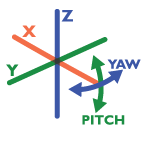 Щелкните левой кнопкой мыши и перетащите курсор в нужном направлении.
Щелкните левой кнопкой мыши и перетащите курсор в нужном направлении. 